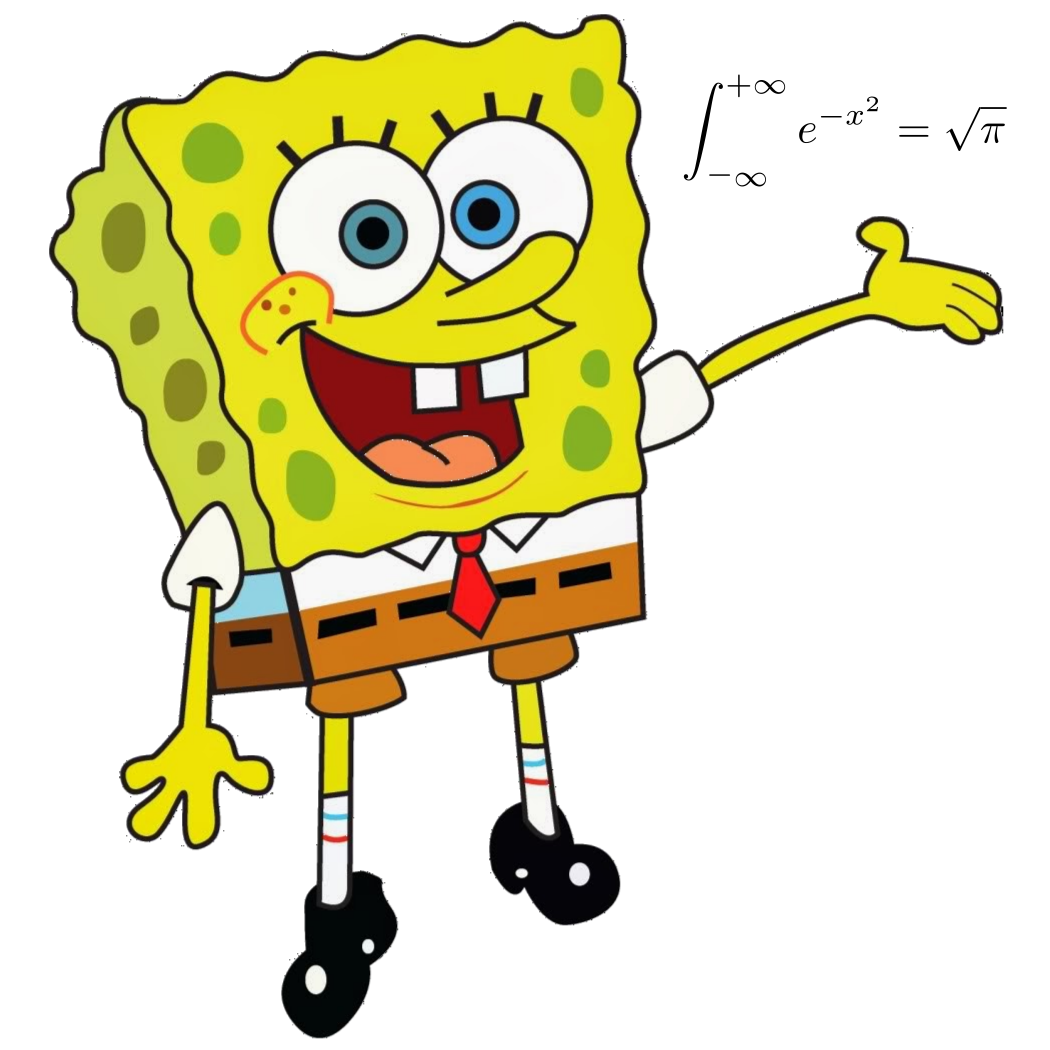Bonjour, je vais très prochainement investir dans une nouvelle machine et je me pose plusieurs questions liées à l'installation de Debian sur celle-ci. C'est la première fois que je monte un pc et que j'installe Debian sur une vraie machine et je me pose quelques question sur l'installation de ce système.
La configuration est basée sur un intel skylake, une cm asus h170, un ssd Samsung 750 ou 850 EVO de 120 go et un HDD Seagate 1 to. Et Debian sera le seul système installé.
SSD/HDD comment partitionner ? J'ai pas trouvé de réponse précise pour un setup en mono boot Debian, j'ai lu pas mal de topic mais je ne sais pas comment je devrais paramétrer ça durant l'installation et si il faudra encore y retoucher une fois le système installé, l'idée serait d'avoir le système sur le ssd et aussi des jeux steams, peut-être les programmes installés, quels choix et quels étapes je dois suivre pour mettre en place tout ça (Durant l'installation, sur le système installé)?
Vérification du matériel, une fois le système installé est ce qu'il y a une méthode universel pour vérifier si tout le matériel est bien implémenté et les drivers mis à jour comme sur le gestionnaire de périphérique Windows ?
La carte mère sera une H170 PRO GAMING, y a-t-il des actions à faire dans l'UEFI avant de lancer l'installateur ?
Quelles documentations me conseillez-vous de lire avant l'installation du système ?
Merci d'avance.